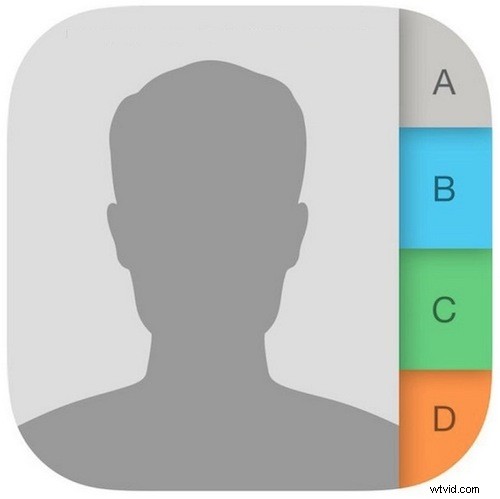
La définition de vos informations personnelles, de votre adresse et de vos coordonnées sur un iPhone est importante si vous souhaitez pouvoir faire des choses comme obtenir des directions pour rentrer chez vous ou vers un autre endroit depuis chez vous, les détails de remplissage automatique appropriés, la possibilité de partager facilement votre adresse et vos contacts détails avec d'autres personnes, et bien plus encore.
Il n'est peut-être pas surprenant alors qu'une question courante soit "comment puis-je modifier mes informations personnelles sur iPhone ? », et c'est ce que nous allons démontrer ici. Oui, la plupart des utilisateurs d'iPhone ont correctement configuré "Mes informations" sur leurs appareils, mais beaucoup d'autres ne le font pas, ou certains peuvent simplement vouloir modifier leurs informations ou définir une carte de contact différente comme détails.
Tout d'abord, ayez une carte de contact « Mes informations » auto-identifiante
Afin de définir avec précision "Mes informations" sur votre nom personnel, votre adresse, votre numéro de téléphone et d'autres informations de contact, vous devez vous assurer que vous avez créé une identité de carte de contact pour vous-même. Cela reviendrait à créer n'importe quel autre contact dans l'application "Contacts", et si vous ne l'avez pas encore fait, voici comment créer une carte pour vous-même :
- Ouvrez l'application "Contacts". Si vous voyez votre nom et vos coordonnées en haut sous "Ma carte", vous n'avez pas besoin de créer un nouveau contact (bien que vous puissiez appuyer dessus pour vérifier que votre compte Ma Les informations de la carte sont exactes), sinon appuyez sur le bouton + plus dans le coin
- Ajoutez votre nom, adresse, e-mail, numéro de téléphone et autres informations utiles comme d'habitude et appuyez sur "Terminé" pour terminer
Vous pouvez également modifier une carte de contact existante pour vous-même en appuyant sur votre nom dans l'application Contacts, puis en appuyant sur "Modifier" et en ajoutant les détails pertinents comme l'adresse du domicile.
Comment définir ou modifier les informations de contact "Mes informations" pour vous-même sur iPhone
Une fois que vous avez une carte de contact d'auto-identification, vous pouvez facilement la configurer pour l'iPhone.
- Ouvrez l'application "Paramètres" sur iPhone, puis accédez à "Mail, Contacts, Calendriers"
- Faites défiler jusqu'à la section Contacts, puis appuyez sur "Mes informations"
- Sélectionnez votre fiche de contact personnelle qui vous identifie et contient vos informations de contact et d'adresse en appuyant dessus
- Quitter les paramètres comme d'habitude
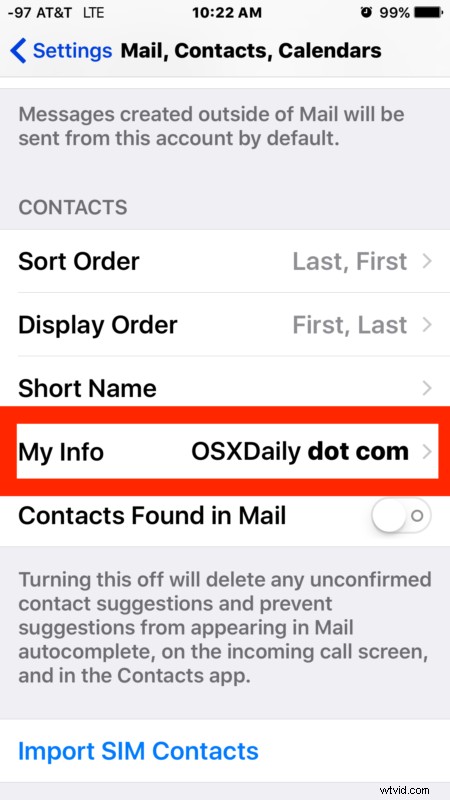
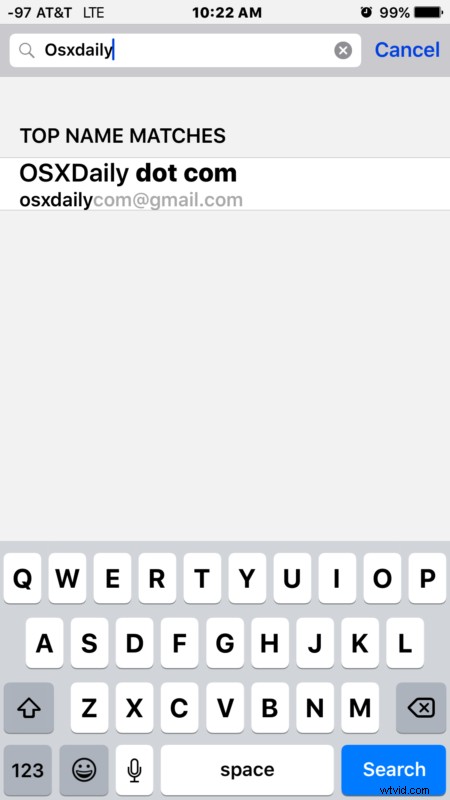
Maintenant, vos informations de contact personnelles sont définies pour vous sur iPhone (et oui, cela fonctionne de la même manière sur iPad et iPod touch). Cela peut être modifié à tout moment, donc si votre carte de contact change ou si vous donnez l'iPhone à votre partenaire ou à votre enfant, il est facile de garder tout le reste identique si nécessaire et de simplement changer les coordonnées.
Vous pouvez également modifier l'adresse, le nom et d'autres informations à tout moment en passant par l'application "Contacts" comme décrit dans la première partie de cet article.
Maintenant, votre iPhone sait qui vous êtes et où vous habitez, ce qui est exactement ce dont vous avez besoin si vous voulez pouvoir faire des choses comme dire à Siri de vous donner des directions vocales chez vous ou de chez vous vers ailleurs, ou partager votre adresse personnelle avec quelqu'un d'autre , et beaucoup plus.
